Dünyanın en popüler TV’lerinden bazıları Çinli Hisense şirketi tarafından üretilmektedir.
İzleyicinin türü ne olursa olsun, benzersiz tasarımları ve makul fiyatlardaki üst düzey özellikleriyle tüm alıcıları cezbedebilir.
Zaman zaman, özellikle de TV kendi kendine kapanmaya devam ediyorsa, TV sorunlarını gidermek gerekebilir.
Bir Hisense TV, genellikle bir zamanlayıcı ayarı veya arızalı bir güç kaynağı bağlantısı nedeniyle kendi kendine kapanacaktır.
Bu sorunları çözmek için ayarları araştırmak ve her şeyin doğru şekilde bağlandığını ve hiçbir kablonun değiştirilmesi gerekmediğini doğrulamak gerekecektir. Dikkate alınması gereken başka faktörler de olabilir.
| 1. Enerji tasarrufu özelliklerini devre dışı bırakın | Etkinleştirmiş olabileceğiniz tüm enerji tasarrufu seçeneklerini devre dışı bırakarak başlamalısınız. TV’nin menüsünü açın ve ayarı bulmak için ayarlar alanına gidin. Menüden “Güç” veya “Enerji Tasarrufu “nu seçerek ayarı bulun. |
| 2. Otomatik kapanma özelliğini kapatın. | Yapmanız gereken bir sonraki şey, farklı bir menü seçeneği seçerek TV’nizdeki otomatik kapanma işlevini kaldırmaktır. Genellikle “Genel” bölümü bu seçeneği bulacağınız yerdir. |
| 3. Uyku zamanlayıcısı ayarını devre dışı bırakın. | Hisense TV’niz önceden belirlenmiş bir süre sonunda kapanacak şekilde bir uyku zamanlayıcısı ile yapılandırılabilir. Ayara erişmek için TV’nin menüsünü açın ve “Zamanlayıcı” menü öğesini arayın. Bu durumda, uyku zamanlayıcısını seçmeli ve TV’nizin otomatik olarak kapanacağı zamanı ayarlamalısınız. |
| 4. İşletim Sistemi Güncellemesi | Akıllı bir TV kullanıyorsanız, işletim sisteminizi yükseltmek isteyebilirsiniz. Başlamak için en kolay yer, TV’nizin HDMI-CVI ekranının ayarlar bölümüdür. |
| 5. Hisense televizyonunuzu yeniden başlatın. | Güç kablosunu çıkararak, diğer tüm elektronik cihazların bağlantısını keserek ve ardından cihazı yeniden bağlayarak. Bundan sonra, sorunun devam edip etmediğini kontrol etmek için TV’yi kapatıp tekrar açın. |
| 6. Güç Kablolarını İnceleyin | Güç kabloları yanlış takılırsa, Hisense TV’niz kendi kendine kapanmaya başlayabilir. Kabloların güç kaynağına düzgün şekilde bağlandığından ve her iki ucun da sıkıca takılı olduğundan emin olun. |
| 7. HDMI kablosunu kontrol edin | HDMI kablolarınızın iyi durumda olup olmadığını ve HDMI bağlantı noktasına başka bir cihaz takılı olup olmadığını kontrol edin. Hisense TV’niz varsa, kablolarınızın düzgün çalışmadığı düşünülebilir. TV’niz, kendisine bağlanacak bir HDMI kablosu olmadığında otomatik olarak kapanabilir. |
Hisense TV’niz kendi kendine kapanmaya devam ederse ne yapabileceğinizi öğrenmek için okumaya devam edin.
Hadi başlayalım!
Hisense TV’min kapanmasını nasıl önleyebilirim?


Hisense TV’deki görüntü ve ses özelliklerinin üstün kalitesini takdir edebilirsiniz. HDMI 2.1 bağlantı noktalarının kullanılmaya başlanmasıyla gelişmiş performans ve çözünürlük deneyimi yaşayacaksınız.
TV’nin tekrar tekrar kapanmasına neden olan sorunlar bu keyfi engelleyebilir.
Güç tasarrufu modu sıklıkla bu sorundan sorumludur. Hisense TV’nizin kapanmasını önlemek için aşağıdaki prosedürleri deneyin:
- Menüden Ayarlar’ı seçin.
- Görüntü öğesini seçin.
- Enerji Tasarrufu seçimini bulun.
- Bu seçenek, sorununuzu çözmenize yardımcı olabilecek çeşitli modlara sahiptir. Her biri, TV’nin tekrar tekrar kendi kendine kapanmasını durdurmak için deneme yoluyla özelleştirilebilir.
Yeni seçenek kaydedildikten sonra bu tür sorunları bir daha yaşamamanız gerekir.
Hisense TV’m neden sürekli kapanıyor?
Aşağıda, TV’nizin sürekli olarak kapanmasının çeşitli nedenleri verilmiştir:
1. Aktif Enerji Koruma Modu
Hisense TV enerji tasarrufu sağlayan bir tasarıma sahiptir. Bu bir sorun çünkü TV içerik oynatırken kapanıyor ve sinyal olmadığını algıladığında tekrar açılıyor.
HDMI konektörüne öğeler bağladığınızda, TV’niz aslında güç kaybeder ve sık sık kendi kendine kapanır.
Bazı durumlarda, Hisense TV’niz kapanmaya devam ediyorsa, Enerji Tasarrufu Modu bilginiz dışında bir menü ayarında seçilmiş olabilir.
TV uzun süre açık bırakılırsa mod gizlenebilir, ancak genellikle normal çalışma sırasında kullanılabilir.
2. HDMI kablosunu çıkarın


TV’nize takılı olan herhangi bir aygıt cihazın kapanmasına neden olabilir. Bu durumda HDMI kablosunu yeniden bağlayın ve sorunu yeniden test edin.
Sorunların çoğunun şimdiye kadar çözülmüş olması gerekir. Sorun devam ederse, tekrar açmadan önce TV’nizi ve bağlı tüm cihazları kapatmayı düşünün.
3. Hasarlı bir HDMI kablosu veya soketi
Birkaç sorunla karşılaştığınızı fark ederseniz, TV’nizin HDMI bağlantı noktası muhtemelen bozuktur.
Parmak uçlarınızla HDMI soketinin gevşek olup olmadığını kontrol edin. Eğer öyleyse, kablonuz doğru takılmamış olabilir.
Sorunun devam edip etmediğini görmek için kablonun bağlantısını kesmeyi ve ardından TV’yi bir kez daha açmayı deneyin. Sorun devam ederse, ek sorun giderme talimatları için TV’nizin destek hattıyla iletişime geçin.
4. Uyku Süresi Ayarı etkin.
Uyku süresi ayarı etkinse TV’niz aniden kendi kendine kapanabilir.
Böyle bir durumda ayarları farklı bir seçeneğe değiştirmeyi deneyin.
Uyku süresi ayarınızı değiştirmeniz elektrik kullanımınızda da muhtemelen bir azalmaya neden olacaktır.
5. Arızalı bir güç kaynağı


check for defective power supply
TV’nizin güç kaynağı bozulmuş olabilir ve voltaj çıkışıyla ilgili bir sorununuz olabilir. Yeni bir tanesiyle değiştirmenin sorunu çözüp çözmeyeceğine bakın.
Bu sorun için bir başka olasılık da TV’nizin uzun bir süre askıya alınmış animasyonda çalıştıktan sonra yeniden başlatılması gerektiğidir.
6. TV’de Çok Fazla Güç Arızası / Genişletilmiş Ayar Var
TV’nizin çok fazla güç kesintisi ayarı varsa, hepsini aynı anda deneyecek ve bu süreçte kapanacaktır.
TV’nizde çok fazla güç uzatma ayarı açıksa, artan elektrik talebi nedeniyle TV’niz otomatik olarak kapanabilir.
7. Güncel olmayan İşletim Sistemi
TV’nizin işletim sistemi güncel olmayabilir ve cihazın donanımıyla uyumsuz olabilir.
Böyle bir durumda işletim sisteminizi internetten indirerek manuel olarak yükseltebilirsiniz.
Ancak, TV’nizde güncellemeler yaparken dikkatli olmalısınız çünkü bunlar TV’nin performansını etkileyebilir.
Hisense TV’nin Otomatik Olarak Kapanması 7 Yolda Nasıl Giderilir
TV’niz kendi kendine kapanmaya devam ediyorsa ve uzatılmış garanti için yüzlerce dolar ödemek istemiyorsanız, kapanmadan önceki süreyi uzatmak için bir güç kesintisi gecikmesi kullanmayı düşünün.
Hisense TV’niz bir kablo kutusu, uydu alıcısı veya TiVo’ya bağlıysa, bu sizin için son derece basit olacaktır.
Doğrudan yürütüyorsanız yardımcı olabilecek bazı eylemler aşağıda verilmiştir:


1. Enerji tasarrufu özelliklerini devre dışı bırakın
Yapmanız gereken ilk şey, sahip olabileceğiniz enerji tasarrufu ayarlarını kapatmaktır.
Ayara erişmek için TV’nin menüsünü açın ve ayarlar bölümüne gidin. “Güç” veya “Enerji Tasarrufu” altında bir menü seçerek bunu bulun.
2. Otomatik kapanma özelliğini kapatın.
Yapmanız gereken bir sonraki işlem, TV’nizde farklı bir menü seçeneğine geçerek otomatik kapanma özelliğini devre dışı bırakmaktır.
“Genel” bölümü genellikle bu seçeneği bulacağınız yerdir.
3. Uyku zamanlayıcısı ayarını devre dışı bırakın.
Belirli bir süre sonra kapatmak için Hisense TV’nizde bir uyku zamanlayıcısı ayarlayabilirsiniz.
TV’nizin menüsünü açın ve ayara erişmek için “Zamanlayıcı” adlı bir menü seçeneği arayın.
Bu durumda uyku zamanlayıcısını tamamen devre dışı bırakmak istiyorsunuz, bu yüzden onu seçin ve TV’nizin otomatik olarak kapanacağı zamanı belirleyin.
4. İşletim Sistemi Güncellemesi
Henüz yapmadıysanız şimdi işletim sisteminizi yükseltmek için iyi bir zaman olabilir.
TV menünüzün ayarlar bölümüne erişmek için Ayarlar > Sistem Güncelleme > Cihaz Firmware’ini Güncelle’yi seçin.
Optik sürücüsü olmayan bir USB cihazı veya CD/DVD sürücüsü kullanıyorsanız güncelleme yüklenemez.
TV’nizdeki USB bağlantı noktasını güç için başka bir şeyin kullanmadığından emin olun.
5. Hisense televizyonunuzu yeniden başlatın.
TV’nizin güç kablosunu çıkararak yeniden başlatmayı deneyebilirsiniz.
Diğer tüm elektronik cihazların TV’nizle bağlantısını kesin. Cihazı tekrar bağlayın ve tekrar açılmasını bekleyin.
Bundan sonra, sorunun devam edip etmediğini kontrol etmek için TV’yi kapatıp tekrar açın.
6. Güç Kablolarını İnceleyin


Güç kabloları yanlış takılmışsa Hisense TV’niz kendi kendine kapanabilir.
Kabloların her iki uca da güvenli bir şekilde takıldığından ve güç kaynağına uygun şekilde bağlandığından emin olun.
7. HDMI kablosunu kontrol edin
Hisense TV’niz varsa HDMI kablolarınızın kopmuş olması muhtemeldir.
Bunun sonucunda TV’niz otomatik olarak kapanabilir.
HDMI bağlantı noktasına başka bir cihazın takılı olmadığından ve kullandığınız HDMI kablolarının iyi durumda olduğundan ve her iki ucunun da sıkıca bağlandığından emin olarak başlamak akıllıca olacaktır.
Netflix İzlerken Hisense TV’min Kapanmasını Nasıl Engelleyebilirim?
En sevdiğiniz Netflix programını izlerken TV’nizin kapanmaması gerekir.
Ancak, bu sorun çok sayıda Hisense TV tüketicisi tarafından gündeme getirilmiştir.
Neyse ki, durumu çözmek için harekete geçebilir ve programın keyfini çıkarmaya devam edebilirsiniz.
Şimdi bunlardan birkaçını inceleyelim.


1. Netflix’ten çıkış yapın ve yeniden başlatın
Netflix’i izlerken TV’niz kapanmaya devam ederse yapabileceğiniz ilk şey Netflix uygulamasını yeniden başlatmaktır.
TV uzaktan kumandanızın “Ana Sayfa” düğmesine basarsanız Netflix’i başlatabilirsiniz. Ardından, Netflix uygulamasını tıklayarak açtıktan sonra “Yeniden Başlat “ı seçin. Aşağıdakileri yaparak Netflix’ten çıkış yapabilir ve yeniden başlatabilirsiniz:
Netflix uygulamasını açın ve Ayarlar > Hesap > Oturumu Kapat altında Oturumu Kapat’ı seçin. Sorun çözülecektir, ancak tekrar oturum açmanız gerekecektir. Oturumu tekrar kapatmak zorunda kalmadan uygulamayı yeniden başlatmak için TV’nizi kapatıp tekrar açmanız yeterlidir.
2. Netflix’i tekrar yükleyin
Çalışmazsa, TV’nizde Netflix uygulamasının yüklü olup olmadığını kontrol edin. Eğer yoksa, uygulamanın en son sürümünün yüklü olup olmadığını iki kez kontrol edin.
TV’nizdeki ana menüyü açın, ardından Ayarlar > Uygulamalar > arasında gezinin Ardından, Netflix uygulamasına tıklayarak açtıktan sonra “Yeniden Başlat “ı seçin.
Aşağıdakileri yaparak Netflix’ten çıkış yapabilir ve yeniden başlatabilirsiniz.
Netflix uygulamasını açın ve Ayarlar > Hesap > Oturumu Kapat altında Oturumu Kapat’ı seçin. Sorun çözülecektir ancak tekrar oturum açmanız gerekecektir.
Oturumu tekrar kapatmak zorunda kalmadan uygulamayı yeniden başlatmak için TV’nizi kapatıp tekrar açmanız yeterlidir.
3. WiFi bağlantınızı yeniden başlatın


Restart Your WiFi Connection
WiFi bağlantınız düzgün çalışmıyorsa TV’niz kendi kendine kapanmış olabilir.
Yapmanız gereken ilk şey açık olduğundan emin olmaktır.
TV’nizdeki ana menüyü açın ve başlamak için Ayarlar > Ağ Ayarları’nı seçin.
4. TV’deki işletim sistemini güncelleyin
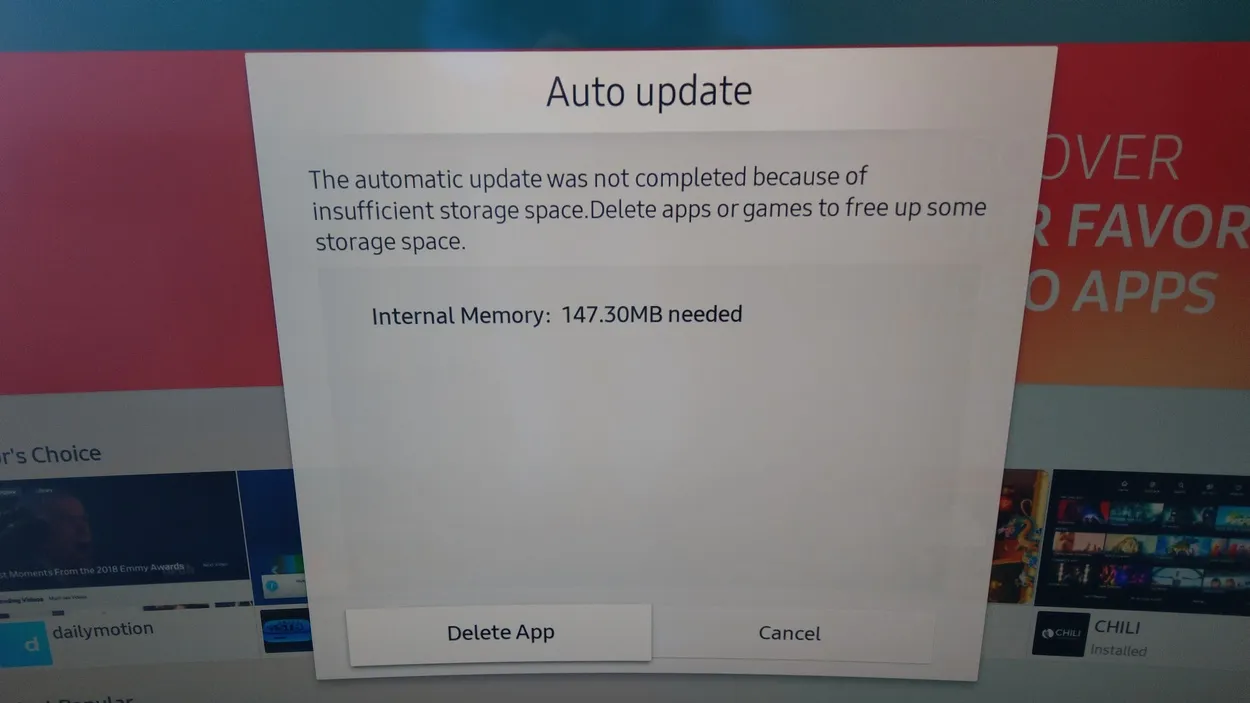
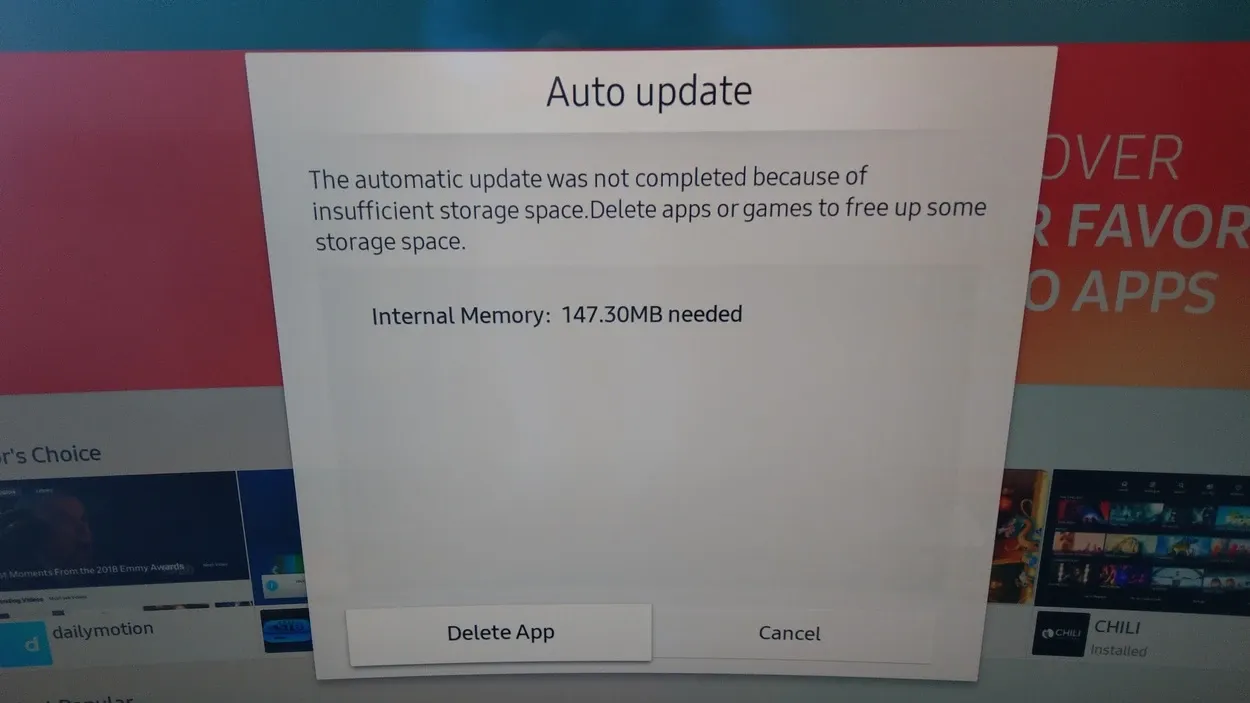
Update your Tv
En yeni işletim sistemini desteklemiyorsa, Hisense TV’nizin güncel olmaması ve dolayısıyla en yeni Netflix sürümüyle uyumsuz olması muhtemeldir.
İşletim sistemi güncellemeleri bu sorun için en etkili çözümdür. TV’nizdeki ana menüyü açın, ardından Ayarlar > Sistem Güncelleme > Cihaz Ürün Yazılımını Güncelle’yi seçin. İşletim sistemini yükseltmek için yalnızca ekranda görüntülenen talimatlara uyun.
Hisense TV’nin işletim sistemi yükseltmesi mümkün değilse güncellenmiş ürün yazılımı veya sürücülerin yüklenmesi gerekebilir. Ayrıca, yazılım silinebilir ve yeniden yüklenebilir.
Sıkça Sorulan Sorular (SSS)
Hisense TV’nin menüsünü nasıl kullanabilirim?
Cevap: Hisense TV’nizin menüsüne erişmek için ekrandaki menü seçimlerini veya uzaktan kumandadaki “Menü” düğmesini kullanın. Menü aracılığıyla görüntü ve ses seçenekleri, ağ ayarları ve daha fazlası dahil olmak üzere çeşitli ayarlara ve işlevlere erişebilirsiniz.
Hisense TV’mdeki yazılımı nasıl güncelleyebilirim?
Cevap: Hisense TV’nizdeki yazılımı güncellemek için “Ayarlar” menüsüne gidin ve “Yazılım Güncelleme “yi seçin. Güncellemeyi tamamlamak için ekranda görüntülenen talimatlara uyun. Güncellemeye erişmek için TV’nizin internete bağlı olması gerekebilir.
WiFi’yi Hisense Smart TV’me nasıl bağlayabilirim?
Cevap: Bir Ethernet kablosu veya TV’nin dahili WiFi özelliğini kullanarak Hisense TV’nizi kablosuz olarak internete bağlayabilirsiniz. Ekrandaki talimatlara göre bağlantıyı yapılandırın.
Sonuç:
- Hisense TV genellikle bir zamanlayıcı ayarı veya arızalı bir güç kaynağı bağlantısı nedeniyle kendi kendine kapanır. Bu sorundan genellikle güç tasarrufu modu sorumludur. TV’nin tekrar tekrar kapanmasını önlemek için her biri deneme yoluyla özelleştirilebilir.
- TV’nize takılı herhangi bir aygıt potansiyel olarak cihazın kapanmasına neden olabilir. TV’nizin HDMI bağlantı noktasının bozuk olması muhtemeldir.
- TV’nizde çok fazla güç uzatma ayarı açıksa, artan elektrik talebi nedeniyle TV’niz otomatik olarak kapanabilir. Hisense TV’niz kendi kendine kapanmaya devam ederse, düzeltmek için birkaç basit adım atmanız gerekebilir. TV’nizin kapanma süresini uzatmak için bir güç kesintisi gecikmesi kullanmayı düşünün. Henüz yapmadıysanız işletim sisteminizi yükseltmek için iyi bir zaman olabilir.
- Netflix’ten çıkış yapın ve uygulamayı yeniden başlatın ya da TV’nizi kapatıp tekrar açın. Netflix uygulaması TV’nizde çalışmazsa, yeniden başlatmayı veya işletim sistemini güncellemeyi deneyebilirsiniz.
- WiFi bağlantınız düzgün çalışmıyorsa TV’niz kendi kendine kapanmış olabilir. Hisense TV’nizin güncel olmaması ve en son Netflix sürümüyle uyumsuz olması muhtemeldir.
Diğer Yazılarımız:
- 800 Mbps Oyun Oynamak İçin Yeterince Hızlı mı? [Açıklandı!]
- 400 Mbps Oyun Oynamak İçin Yeterince Hızlı mı? (Cevaplandı)
- AirPods Kılıfsız Nasıl Şarj Edilir? (Öğrenin)
